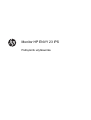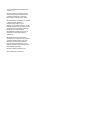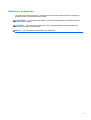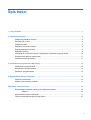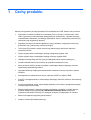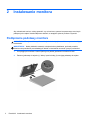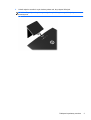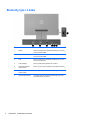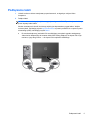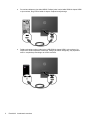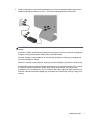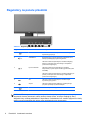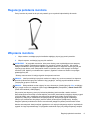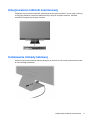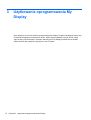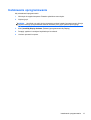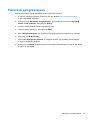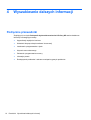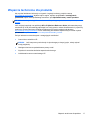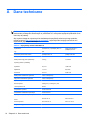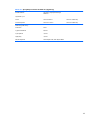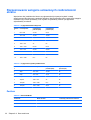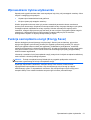Monitor HP ENVY 23 IPS
Podręcznik użytkownika

© 2013, Hewlett-Packard Development
Company, L.P.
Microsoft, Windows i Windows Vista są
znakami towarowymi lub zastrzeżonymi
znakami towarowymi firmy Microsoft
Corporation w USA i⁄lub innych krajach.
Wszystkie gwarancje udzielane na produkty
i usługi HP zostały określone w
oświadczeniach gwarancyjnych
załączanych do każdego produktu i usługi.
Żadnych zawartych tu informacji nie można
odczytywać jako zawierające dodatkowe
gwarancje. Firma HP nie będzie
odpowiedzialna za błędy techniczne czy
edytorskie lub pominięcia zawarte w
dokumencie.
Niniejszy dokument zawiera prawnie
zastrzeżone informacje, które są chronione
prawami autorskimi. Żadna część tego
dokumentu nie może być kopiowana,
reprodukowana ani tłumaczona na inny
język bez uprzedniej pisemnej zgody firmy
Hewlett-Packard Company.
Wydanie pierwsze (wrzesień 2013)
Numer dokumentu: 734538-241

Informacje o podręczniku
Ten podręcznik zawiera informacje o funkcjach monitora, konfigurowaniu monitora, korzystaniu z
oprogramowania i specyfikacjach technicznych.
OSTRZEŻENIE! Tak oznaczane są zalecenia, których nieprzestrzeganie może doprowadzić do
obrażeń ciała lub śmierci.
OSTROŻNIE: Tak oznaczane są zalecenia, których nieprzestrzeganie może doprowadzić do
uszkodzenia sprzętu lub utraty danych.
UWAGA: Tak oznaczane są ważne informacje dodatkowe.
iii

iv Informacje o podręczniku

Spis treści
1 Cechy produktu ............................................................................................................................................... 1
2 Instalowanie monitora .................................................................................................................................... 2
Podłączanie podstawy monitora ........................................................................................................... 2
Elementy tyłu i z boku .......................................................................................................................... 4
Podłączanie kabli ................................................................................................................................. 5
Regulatory na panelu przednim ........................................................................................................... 8
Regulacja położenia monitora .............................................................................................................. 9
Włączanie monitora .............................................................................................................................. 9
Informacje HP o znakach wodnych i długotrwałym wyświetlaniu jednego obrazu ............................. 10
Umiejscowienie tabliczki znamionowej ............................................................................................... 11
Instalowanie blokady kablowej ........................................................................................................... 11
3 Użytkowanie oprogramowania My Display ................................................................................................ 12
Instalowanie oprogramowania ............................................................................................................ 13
Korzystanie z oprogramowania .......................................................................................................... 14
Pobieranie oprogramowania .............................................................................................................. 15
4 Wyszukiwanie dalszych informacji ............................................................................................................. 16
Podręczne przewodniki ...................................................................................................................... 16
Wsparcie techniczne dla produktu ..................................................................................................... 17
Załącznik A Dane techniczne .......................................................................................................................... 18
Rozpoznawanie wstępnie ustawionych rozdzielczości ekranu .......................................................... 20
Zasilacz .............................................................................................................................. 20
Wprowadzanie trybów użytkownika ................................................................................................... 21
Funkcja oszczędzania energii (Energy Saver) ................................................................................... 21
v

vi

1 Cechy produktu
Monitor jest wyposażony w matrycę aktywną IPS z podświetleniem LED. Główne cechy monitora:
● Wyświetlacz z widocznym obszarem o przekątnej 58,4 cm (23 cale) i rozdzielczości 1920 x
1080, wyposażony w pełnoekranową obsługę niższych rozdzielczości, a ponadto obsługuje
niestandardowe skalowanie, umożliwiając wyświetlanie obrazu o maksymalnej wielkości przy
zachowaniu jego oryginalnych proporcji.
●
Regulacja przechyłu oraz łatwość oglądania w pozycji siedzącej i stojącej jak również przy
przesuwaniu się z jednej strony monitora do drugiej.
● Technologia IPS pozwala uzyskać szerokie kąty widzenia przy zachowaniu wierności
reprodukcji kolorów.
● Wejście sygnału wideo umożliwiające obsługę analogowego sygnału VGA.
● Wejście sygnału wideo umożliwiające obsł
ugę cyfrowego sygnału HDMI.
●
Obsługa technologii Plug and Play (jeśli jest obsługiwana przez system operacyjny.)
●
Gniazdo zabezpieczenia z tyłu monitora na opcjonalne zamknięcie z linką.
●
Menu ekranowe (OSD) w dziesięciu językach umożliwiające łatwą konfigurację monitora i
optymalizację wyświetlanego obrazu.
●
Oprogramowanie My Display pozwala dopasować ustawienia monitora z poziomu systemu
Windows.
●
Szerokopasmowe zabezpieczenie danych cyfrowych (HDCP) na wejściu HDMI.
●
Dysk CD z oprogramowaniem i dokumentacją zawierający sterowniki monitora i dokumentację
produktu.
●
Funkcja oszczędzania energii, zapewniająca spełnianie przez monitor wymagań dotyczących
zmniejszonego zużycia energii.
● Zasady bezpieczeństwa, informacje na temat certyfikatów i zgodności z normami dla tego
produktu dostępne są w publikacji HP LCD Monitors Reference Guide (Podręcznik
użytkownika monitorów LCD firmy HP), dostępnej na dysku CD dołączonym do monitora.
●
Beats Audio zapewnia optymalną jakość
dźwięku.
●
Dynamic Contrast (Kontrast dynamiczny).
1

2 Instalowanie monitora
Aby zainstalować monitor, należy sprawdzić, czy od monitora, systemu komputerowego oraz innych
podłączonych urządzeń zostało odłączone zasilanie, a następnie wykonać poniższe czynności.
Podłączanie podstawy monitora
OSTROŻNIE: Ekran jest delikatny. Nie naciskaj ani nie obciążaj ekranu. Może to spowodować jego
uszkodzenie.
WSKAZÓWKA: Należy dokładnie rozważyć umiejscowienie wyświetlacza, ponieważ przednia
ścianka może powodować przeszkadzające odbicia od oświetlenia otoczenia i jasnych powierzchni.
1. Po wyciągnięciu monitora z kartonu połóż go na płaskiej powierzchni ekranem do dołu.
2. Zamontuj podstawę do stojaka (1) i dokręć ręcznie śrubę (2) mocującą podstawę do stojaka.
2 Rozdział 2 Instalowanie monitora

3. Umieść stojak w szczelinie z tyłu obudowy ekranu tak, aby usłyszeć kliknięcie.
UWAGA: Po podłączeniu podstawy ze stojakiem plastikowy zaczep zablokuje się
automatycznie.
Podłączanie podstawy monitora 3

Elementy tyłu i z boku
Element Funkcja
1HDMI 1 Służy do podłączenia urządzenia źródłowego do monitora
za pomocą kabla HDMI.
2HDMI 2 Służy do podłączenia urządzenia źródłowego do monitora
za pomocą kabla HDMI.
3VGA Służy do podłączenia urządzenia źródłowego do monitora
za pomocą kabla VGA.
4 Audio (Dźwięk) Służy do podłączania głośników do monitora.
5 Dioda LED zasilania
prądem stałym
Świeci, gdy do monitora podłączony jest zasilacz sieciowy.
6 Gniazdo zasilania
prądem stałym
Umożliwia podłączenie zasilacza sieciowego do monitora.
7 Gniazdo słuchawkowe Umożliwia podłączenie kabla słuchawkowego (kabel nie
jest dostarczany z monitorem).
4 Rozdział 2 Instalowanie monitora

Podłączanie kabli
1. Umieść monitor w dobrze wentylowanym pomieszczeniu, w dogodnym miejscu blisko
komputera.
2. Podłącz kabel.
UWAGA: Monitor obsługuje wejściowe sygnały analogowe i HDMI. Tryb wideo jest określany
przez używany kabel wideo.
Monitor automatycznie określi, do którego wejścia jest doprowadzony sygnał wideo. Wejście
można wybrać, naciskając przycisk Input Control/Plus na panelu przednim lub za pomocą menu
ekranowego (OSD), naciskając przycisk Menu.
●
Do monitora dołączony jest kabel VGA umożliwiający przesyłanie sygnału analogowego.
Jeden koniec dołączonego do zestawu kabla VGA należy podłączyć do złącza VGA z tyłu
monitora, a jego drugi koniec — do złącza VGA urządzenia źródłowego.
Podłączanie kabli 5

●
Do monitora dołączony jest kabel HDMI. Podłącz jeden koniec kabla HDMI do złącza HDMI
z tyłu monitora, drugi koniec kabla do złącza urządzenia wejściowego.
●
Podłącz zakupiony osobno kabel micro USB-HDMI do złącza HDMI z tyłu monitora i do
złącza micro USB urządzenia źródłowego, takiego jak telefon inteligentny, aby wyświetlić
treści z urządzenia przenośnego na ekranie monitora.
6 Rozdział 2 Instalowanie monitora

3. Podłącz zaokrąglony koniec kabla zasilającego do monitora, a następnie podłącz jeden koniec
kabla zasilającego do zasilacza, a drugi — do uziemionego gniazda sieci elektrycznej.
OSTRZEŻENIE! Ze względu na ryzyko porażenia prądem elektrycznym lub uszkodzenia
sprzętu:
Nie wolno w żaden sposób blokować połączenia zerującego we wtyczce przewodu zasilającego.
Połączenie zerujące pełni bardzo ważną funkcję zabezpieczającą.
Przewód zasilający należy podłączyć do uziemionego gniazda sieci elektrycznej znajdującego
się w łatwo dostępnym miejscu.
Zasilanie od sprzętu należy odłączać, wyjmując przewód zasilający z gniazda sieci elektrycznej.
Ze względów bezpieczeństwa na kablach połączeniowych i przewodach zasilających nie należy
umieszczać żadnych przedmiotów. Kable należy ułożyć w taki sposób, aby nikt nie mógł
przypadkowo na nie nadepnąć ani się
o nie potknąć. Nie należy ciągnąć za kable ani przewody.
Podczas odłączania przewodu zasilającego od gniazda sieci elektrycznej należy go chwycić za
wtyczkę.
Podłączanie kabli 7

Regulatory na panelu przednim
Tabela 2-1 Regulatory na panelu przednim monitora
Regulator Funkcja
1
Menu Umożliwia otwieranie i zamykanie menu ekranowego lub
wybieranie jego pozycji.
2
Audio/Minus Naciśnięcie tego przycisku powoduje wyświetlenie menu
dźwięku pozwalającego regulować głośność.
Jeśli menu ekranowe jest aktywne, umożliwia nawigację
wstecz po funkcjach menu ekranowego i zmniejszanie
poziomu skali regulacyjnej.
3
Input Control/Plus Jeśli menu ekranowe nie jest aktywne, umożliwia
aktywowanie przycisku wyboru źródła sygnału wideo (VGA
lub HDMI).
Jeśli menu ekranowe jest aktywne, umożliwia nawigację do
przodu po funkcjach menu ekranowego i zwiększanie
poziomu skali regulacyjnej.
4
OK Jeśli menu ekranowe jest aktywne, umożliwia wybór
wyróżnionej pozycji menu.
5
Wycisz Jeśli menu ekranowe jest nieaktywne, naciśnięcie tego
przycisku spowoduje wyciszenie dźwięku.
6
Zasilanie Umożliwia włączanie i wyłączanie monitora.
UWAGA: Elementy sterowania na panelu przednim nie są aktywne jeśli się nie świecą. Aby
aktywować elementy sterowania, należy stuknąć obszar ekranu, w którym znajdują się ikony.
Wszystkie ikony zostaną podświetlone i aktywowane. Podświetlenie ikon zostanie wyłączone z chwilą
wyjścia z menu ekranowego lub upływu czasu wyświetlania menu ekranowego.
8 Rozdział 2 Instalowanie monitora

Regulacja położenia monitora
Pochyl monitor do przodu lub do tyłu, aby ustawić go na wysokości odpowiedniej dla wzroku.
Włączanie monitora
1. Włącz monitor, naciskając przycisk zasilania znajdujący się na jego panelu przednim.
2. Włącz komputer, naciskając jego przycisk zasilania.
OSTROŻNIE: W przypadku monitorów, które przez dłuższy czas wyświetlają ten sam statyczny
obraz może wystąpić uszkodzenie polegające na „wypaleniu” obrazu na ekranie*. Aby uniknąć
takiego uszkodzenia, należy zawsze włączać wygaszacz ekranu lub wyłączać monitor, gdy nie jest
używany przez dłuższy czas. Zatrzymanie obrazu to zjawisko, które może wystąpić na każdym
monitorze LCD. Monitory z uszkodzeniem w postaci „wypalenia” obrazu na ekranie nie są objęte
gwarancją firmy HP.
* Dłuższy czas oznacza 12 kolejnych godzin nieużywania monitora.
UWAGA: Jeżeli po naciśnięciu przycisku monitor nie włączy się, może to oznaczać, że włączona
jest funkcja blokowania przycisku zasilania. Aby ją wyłączyć, naciśnij przycisk zasilania monitora
i przytrzymaj go przez 10 sekund.
UWAGA: Diodę zasilania można wyłączyć w menu ekranowym. Naciśnij przycisk Menu znajdujący
się z przodu monitora, a następnie wybierz opcje: Management (Zarządzanie) > Bezel Power LED
(Dioda LED zasilania) > Off (Wyłącz).
Gdy monitor jest włączony, przez pięć sekund wyświetlany jest komunikat o stanie monitora.
Komunikat zawiera informacje na temat wejścia, przez które jest aktualnie przesyłany aktywny sygnał
(VGA lub HDMI), stanu ustawienia automatycznego przełączania źródła (On/Off (Włączone/
Wyłączone), fabrycznym ustawieniem domyślnym jest On), domyślnego sygnału źródłowego
(fabrycznym ustawieniem domyślnym jest Auto-switch (Automatyczne przełączanie), bieżącej
wstępnie wybranej rozdzielczości ekranu oraz zalecanej wstępnie wybranej rozdzielczości ekranu.
Monitor automatycznie skanuje wejścia sygnałowe w celu wykrycia aktywnego wejścia i wyświetlenia
sygnału do niego doprowadzonego. W przypadku znalezienia więcej niż jednego aktywnego wejścia
Regulacja położenia monitora 9

monitor wyświetli domyślne źródło sygnału wejściowego. Jeśli żadne z aktywnych wejść nie jest
źródłem domyślnym, monitor wyświetli sygnał wejściowy o najwyższym priorytecie w następującej
kolejności: HDMI, VGA. Źródło domyślne można zmienić w menu ekranowym, naciskając przycisk
Menu na panelu przednim i wybierając kolejno opcje: Input Control (Sterowanie wejściem) > Default
Input (Wejście domyślne).
Informacje HP o znakach wodnych i długotrwałym
wyświetlaniu jednego obrazu
Niniejszy monitor jest wyposażony w technologię przełączania IPS (In-Plane Switching), która
pozwala oglądać obraz w szerokim zakresie kątowym przy zachowaniu najwyższej jakości. Monitory
IPS są przeznaczone do wielu zaawansowanych zastosowań graficznych. Jednak nie jest to
technologia przeznaczona do zastosowań, w których przez długi czas jest wyświetlany statyczny lub
nieruchomy obraz bez włączania wygaszacza ekranu. Dotyczy to m.in. monitoringu w telewizji
przemysłowej, gier komputerowych, logo marketingowych oraz różnych szablonów. Wyświetlanie
statycznych obrazów może doprowadzić do wypalenia się obrazu na monitorze i powstania
uszkodzeń przypominających plamy lub znaki wodne.
Monitory używane przez całą dobę, na których powstały uszkodzenia związane z wypaleniem obrazu,
nie są objęte gwarancją firmy HP. Aby uniknąć uszkodzeń tego typu, nieużywany monitor należy
wyłączyć. Jeśli posiadany system operacyjny obsługuje funkcję zarządzania energią, można jej użyć
do automatycznego wyłą
czania monitora.
10 Rozdział 2 Instalowanie monitora

Umiejscowienie tabliczki znamionowej
Znajdująca się na monitorze tabliczka znamionowa zawiera numer produktu i numer seryjny. Numery
te mogą być potrzebne podczas kontaktowania się z firmą HP w sprawie monitora. Tabliczka
znamionowa znajduje się od spodu monitora.
Instalowanie blokady kablowej
Za pomocą opcjonalnej blokady kablowej dostępnej w ofercie firmy HP można przymocować monitor
do nieruchomego przedmiotu.
Umiejscowienie tabliczki znamionowej 11

3Użytkowanie oprogramowania My
Display
Dysk dołączony do monitora zawiera oprogramowanie My Display. Programu My Display można użyć
do dobierania optymalnych właściwości obrazu. Można wybrać ustawienia do gier, filmów, edycji
zdjęć lub pracy z dokumentami i arkuszami kalkulacyjnymi. My Display pozwala również w łatwy
sposób zmienić takie ustawienia, jak jasność, kolor i kontrast.
12 Rozdział 3 Użytkowanie oprogramowania My Display

Instalowanie oprogramowania
Aby zainstalować oprogramowanie:
1. Włóż dysk do napędu komputera. Zostanie wyświetlone menu dysku.
2. Wybierz język.
UWAGA: Umożliwia ono wybór języka używanego podczas instalacji oprogramowania. Wersja
językowa samego oprogramowania zostanie określona przez język systemu operacyjnego.
3. Kliknij Install My Display Software (Zainstaluj oprogramowanie My Display).
4. Postępuj zgodnie z instrukcjami wyświetlanymi na ekranie.
5. Uruchom ponownie komputer.
Instalowanie oprogramowania 13

Korzystanie z oprogramowania
Aby otworzyć oprogramowanie My Display:
1. Kliknij ikonę HP My Display na pasku zadań.
lub
Kliknij przycisk Start systemu Windows™ na pasku zadań.
2. Kliknij polecenie Wszystkie programy.
3. Kliknij pozycję HP My Display.
4. Wybierz opcję HP My Display.
Aby uzyskać dodatkowe informacje, należy skorzystać z funkcji ekranowej Pomoc dla tego
programu.
14 Rozdział 3 Użytkowanie oprogramowania My Display
Strona się ładuje...
Strona się ładuje...
Strona się ładuje...
Strona się ładuje...
Strona się ładuje...
Strona się ładuje...
Strona się ładuje...
-
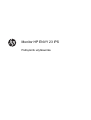 1
1
-
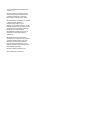 2
2
-
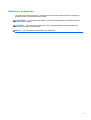 3
3
-
 4
4
-
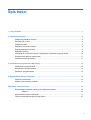 5
5
-
 6
6
-
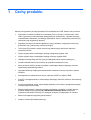 7
7
-
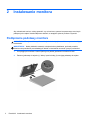 8
8
-
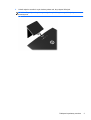 9
9
-
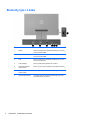 10
10
-
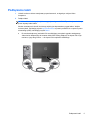 11
11
-
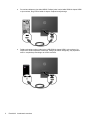 12
12
-
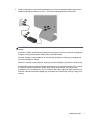 13
13
-
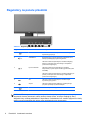 14
14
-
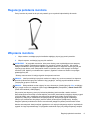 15
15
-
 16
16
-
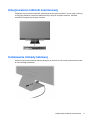 17
17
-
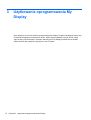 18
18
-
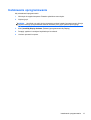 19
19
-
 20
20
-
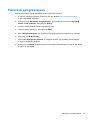 21
21
-
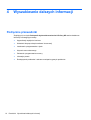 22
22
-
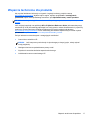 23
23
-
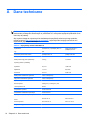 24
24
-
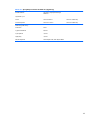 25
25
-
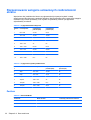 26
26
-
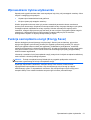 27
27
HP ENVY 23 23-inch IPS LED Backlit Monitor with Beats Audio instrukcja
- Typ
- instrukcja
- Niniejsza instrukcja jest również odpowiednia dla
Powiązane artykuły
-
HP Pavilion 23bw 23-inch Diagonal IPS LED Backlit Monitor instrukcja
-
HP Pavilion 23xw 23-inch IPS LED Backlit Monitor instrukcja
-
HP EliteDisplay E243 23.8-inch Monitor instrukcja
-
HP EliteDisplay E230t 23-inch Touch Monitor instrukcja
-
HP ENVY 27 27-inch Diagonal IPS LED Backlit Monitor Instrukcja obsługi
-
HP ENVY 24 23.8-inch Display instrukcja
-
HP Value 24-inch Displays Instrukcja obsługi
-
HP Z24nf G2 23.8-inch Display Instrukcja obsługi